Annoncé à la WWDC 2022, iOS 16 apporte une pléthore de fonctionnalités intéressantes et demandées depuis longtemps aux utilisateurs d’iPhone. Qu’il s’agisse de l’écran de verrouillage entièrement personnalisable, de l’application Apple Fitness native ou du retour haptique sur le clavier, la dernière itération d’iOS a quelque chose en réserve pour tout le monde. C’est probablement la raison pour laquelle vous avez installé la version bêta du développeur iOS 16 sur votre iPhone pour explorer les nouvelles fonctionnalités. Cependant, certains bogues et plantages du logiciel bêta entravent votre expérience, vous obligeant à rechercher un moyen de rétrograder d’iOS 16 bêta à iOS 15 sur votre iPhone. Ne vous inquiétez pas, car nous avons créé ce guide pour vous aider à revenir à iOS 15 à partir d’iOS 16 sans perdre de données.
Passer d’iOS 16 à iOS 15 sur iPhone (2022)
Choses à garder à l’esprit avant de rétrograder vers iOS 15
Avant de commencer le processus d’installation d’iOS 15 et de supprimer la version bêta d’iOS 16 de votre modèle d’iPhone pris en charge, n’oubliez pas de cocher ces points :
- Si vous avez sauvegardé votre iPhone avant d’installer la version bêta du développeur iOS 16, vous pouvez facilement supprimer le profil bêta du logiciel iOS 16 et restaurer la sauvegarde. Il n’y aura aucune perte de données. Désormais, même si vous avez oublié de sauvegarder votre appareil, vous pouvez toujours revenir à iOS 15 à partir d’iOS 16. Cependant, vous ne pourrez pas restaurer votre iPhone à son état d’origine et perdrez vos données.
- Gardez à l’esprit que si vous avez installé la version bêta de watchOS 9 sur votre Apple Watch, vous ne pourrez plus utiliser votre montre avec votre iPhone une fois que vous aurez rétrogradé vers iOS 15. La société n’offre toujours pas de moyen de rétrograder une Apple Watch vers une version précédente de watchOS manuellement. Par conséquent, si vous souhaitez supprimer la version bêta du développeur watchOS 9, vous devrez envoyer votre smartwatch à Apple.
- Comme toujours, assurez-vous de sauvegarder votre iPhone avant de passer de la version bêta d’iOS 16 à iOS 15. Bien que vous ne puissiez pas utiliser la sauvegarde bêta d’iOS 16 sur un appareil exécutant iOS 15, vous aurez la possibilité de restaurer manuellement des données spécifiques en cas de besoin. arrive.
Revenir à iOS 15 à partir d’iOS 16 en utilisant le mode de récupération
Le mode de récupération est depuis longtemps un outil de dépannage fiable qui vous permet de diagnostiquer et de résoudre les problèmes sur votre iPhone. De plus, il vous permet également d’effacer un profil bêta du logiciel et de rétrograder de la version bêta à la dernière version stable d’iOS. Voyons donc comment cela fonctionne :
1. Tout d’abord, utilisez un câble USB-A vers Lightning ou USB-C vers Lightning pour connectez votre iPhone sur votre Mac ou PC Windows.
2. Maintenant, lancez Chercheur (Mac) et iTunes (LibreWindows) sur votre ordinateur.
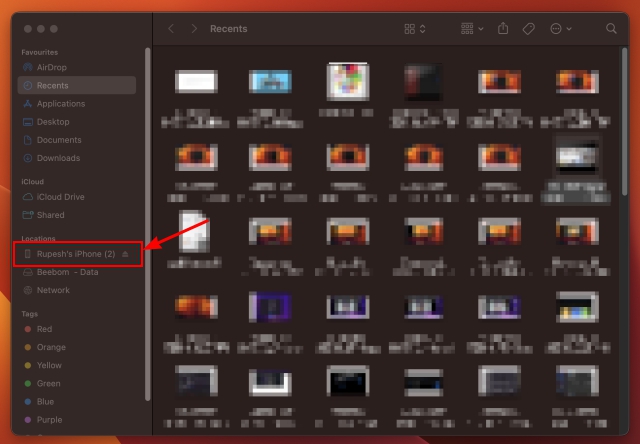
3. Ensuite, mettre votre iPhone en mode de récupération. Appuyez et relâchez rapidement le « Monter le son » bouton. Ensuite, appuyez et relâchez rapidement le « Baisser le volume » bouton. Après cela, maintenez le bouton d’alimentation enfoncé jusqu’à ce que l’écran du mode de récupération s’affiche.
4. Une fois que vous faites cela, vous verrez un message contextuel lire, « Il y a un problème avec l’iPhone qui nécessite sa mise à jour ou sa restauration » sur votre écran d’ordinateur. Dans la fenêtre contextuelle, cliquez sur « Restaurer» pour effacer votre iPhone et installer la dernière version publique d’iOS 15, c’est-à-dire iOS 15.5.
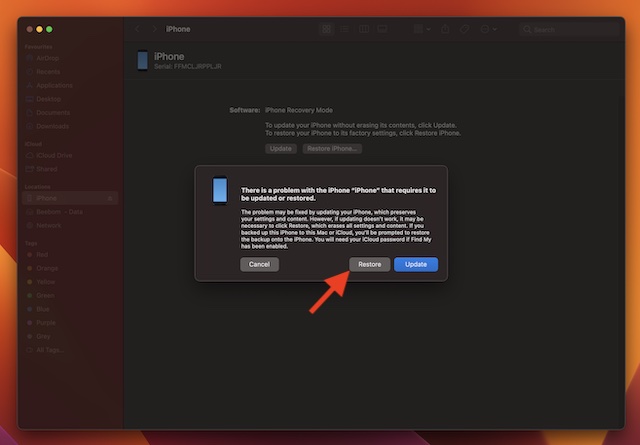
5. Ensuite, une autre fenêtre contextuelle apparaîtra à l’écran vous demandant de confirmer l’action. Cliquer sur « Restaurer et mettre à jour » procéder.
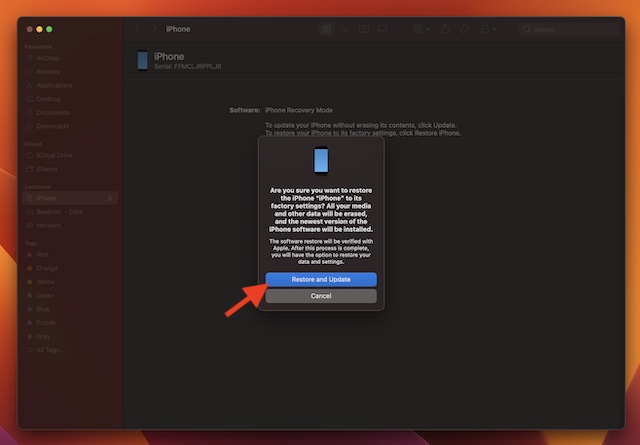
6. Enfin, acceptez les termes et conditions d’Apple et le Finder commencera à télécharger les derniers fichiers de mise à jour iOS 15.5.
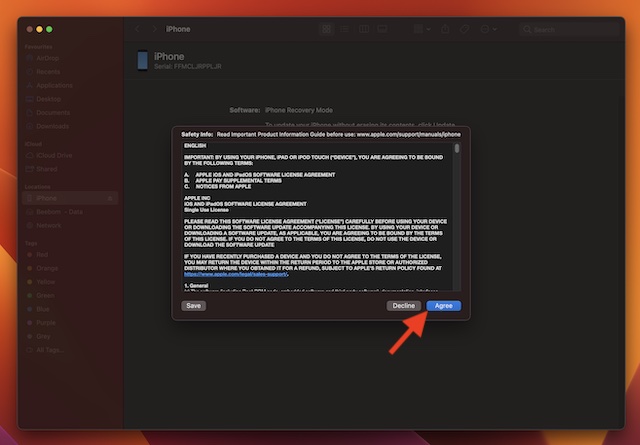
7. C’est à peu près tout ! Maintenant, vous devez attendre patiemment jusqu’à ce que le processus de restauration soit terminé. Une fois que vous avez réussi à restaurer votre appareil, restaurez la sauvegarde iOS 15 la plus récente, que vous avez effectuée avant d’installer la version bêta d’iOS 16.
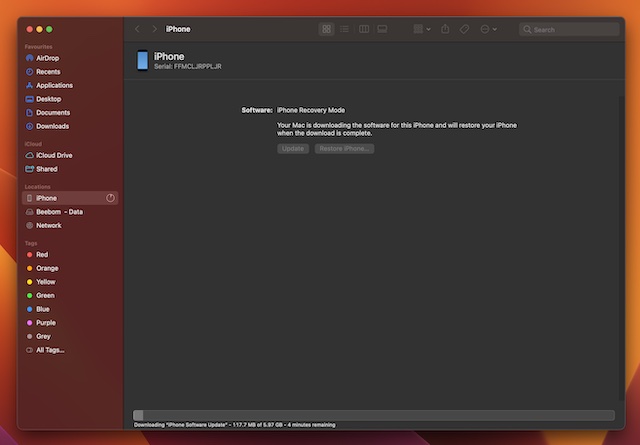
Rétrogradez votre iPad d’iPadOS 16 à iPadOS 15
Même si nous nous sommes concentrés sur le retour à iOS 15 à partir d’iOS 16 dans ce guide, vous pouvez suivre les mêmes étapes pour rétrograder d’iPadOS 16 à iPadOS 15. Voici comment cela se passe :
- Simplement connectez votre iPad sur votre ordinateur et ouvrez le Finder (Mac) ou iTunes (Windows).
- Maintenant, mettez votre iPad en mode de récupération. Il existe deux méthodes différentes, selon le modèle que vous possédez.
- Pour iPad avec Face ID: Tout d’abord, appuyez et relâchez rapidement le bouton d’augmentation du volume. Ensuite, appuyez et relâchez rapidement le volume vers le basbouton. Après cela, maintenez enfoncée la touche bouton d’alimentation jusqu’à ce que le mode de récupération s’affiche à l’écran.
- Pour iPad avec bouton Accueil: Appuyez simultanément sur les boutons d’alimentation (en haut) et d’accueil et maintenez-les enfoncés jusqu’à ce que l’écran de récupération s’affiche.
- Maintenant, vous serez invité à restaurer votre appareil sur votre ordinateur Mac ou Windows. Cliquez sur Restaurer pour effacer votre iPad et installer la dernière mise à jour iPadOS 15. Une fois votre iPad restauré, vous pouvez restaurer la sauvegarde que vous avez créée avant d’installer la version bêta d’iPadOS 16.
Supprimer iOS 16 Beta sans perdre de données sur iPhone
C’est à peu près tout ce que vous avez à faire pour vous débarrasser de la version bêta d’iOS 16 et revenir à la version stable d’iOS 15. Depuis qu’Apple a déployé la version bêta du développeur iOS 16, nous testons la dernière mise à jour du système d’exploitation d’Apple pour explorer les nouvelles fonctionnalités. À l’exception des problèmes courants tels que le gel aléatoire, les plantages d’applications et l’épuisement de la batterie, nous n’avons remarqué aucun problème majeur dans la version bêta du développeur iOS 16. Donc, ça a plus ou moins été une balade en douceur jusqu’à présent. Qu’en pensez-vous? Quelle est votre raison de rétrograder vers iOS 15 ? Faites-le nous savoir dans les commentaires ci-dessous.



![[2023] 6 façons de copier / coller du texte brut sans formatage](https://media.techtribune.net/uploads/2021/03/5-Ways-to-Copy-Paste-Plain-Text-Without-Formatting-on-Your-Computer-shutterstock-website-238x178.jpg)







Le titre est mensonger, vous perdrais forcément vos données lors de la restoration de l’appareil…
Je souhaite de nouveau passer à la version iOS 15, car ma batterie bug, elle n’avance pas malgré qu’elle charge